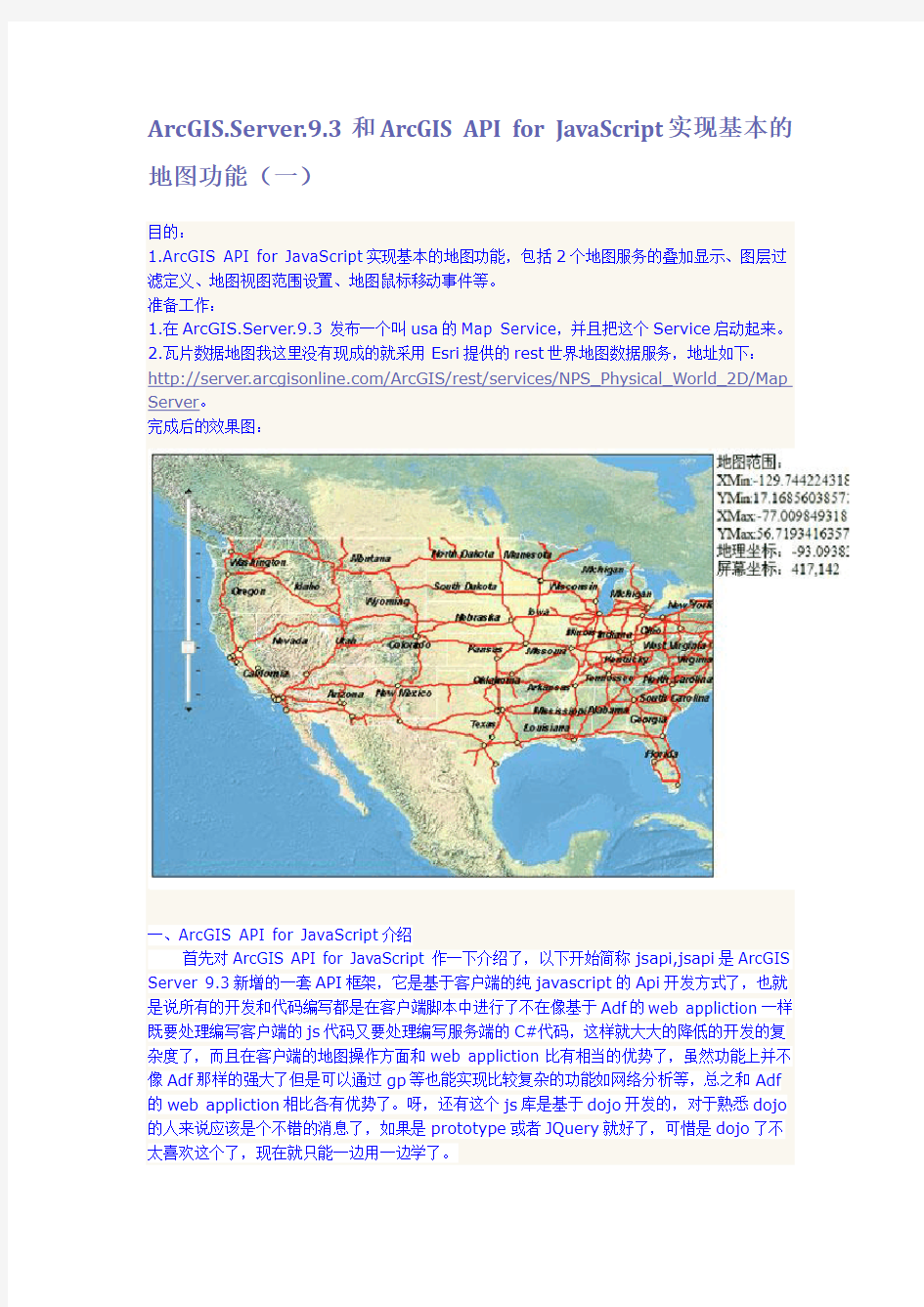
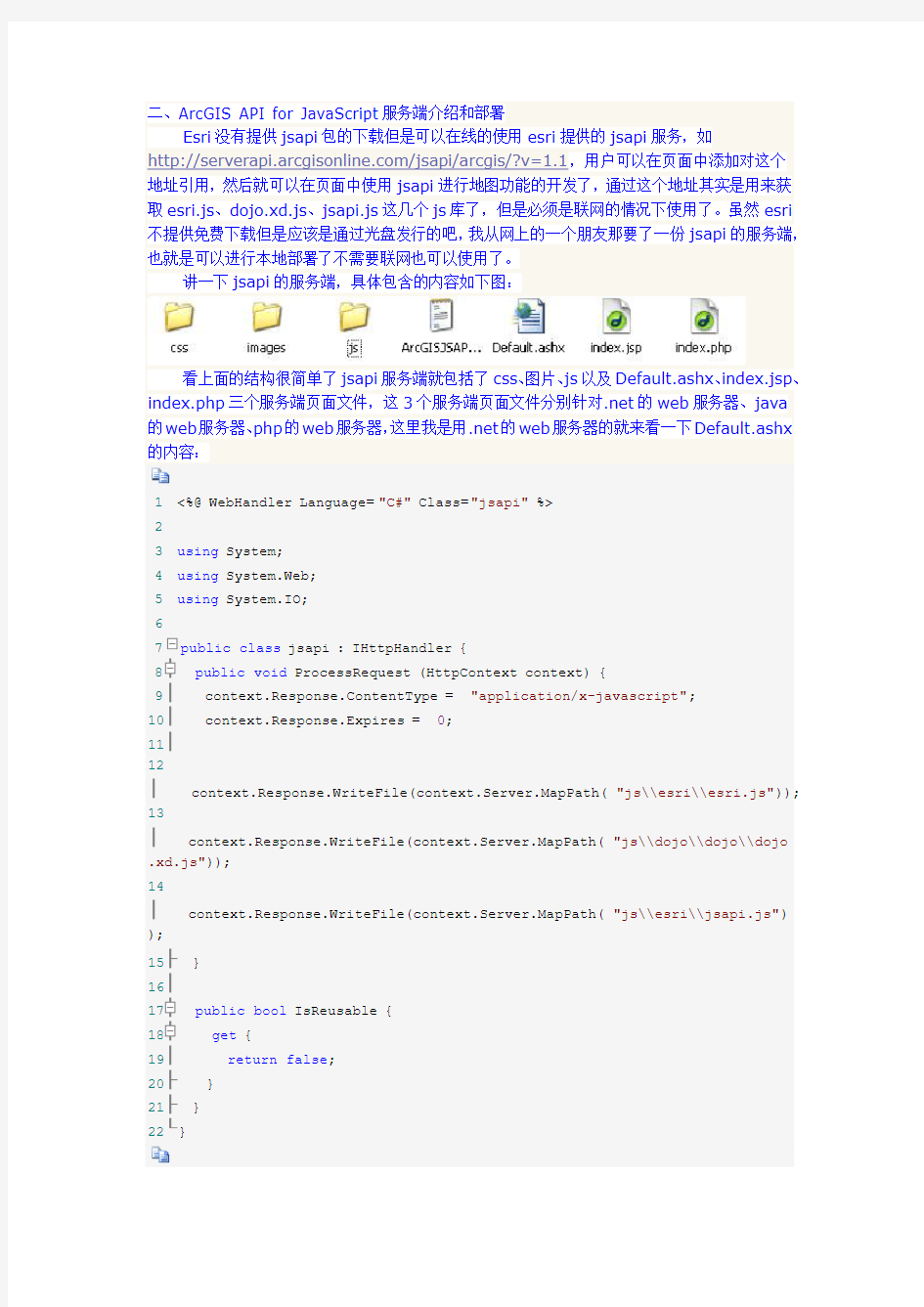
ArcGIS.Server.9.3和ArcGIS API for JavaScript实现基本的地图功能(一)
目的:
1.ArcGIS API for JavaScript实现基本的地图功能,包括2个地图服务的叠加显示、图层过滤定义、地图视图范围设置、地图鼠标移动事件等。
准备工作:
1.在ArcGIS.Server.9.3发布一个叫usa的Map Service,并且把这个Service启动起来。
2.瓦片数据地图我这里没有现成的就采用Esri提供的rest世界地图数据服务,地址如下:https://www.doczj.com/doc/102449021.html,/ArcGIS/rest/services/NPS_Physical_World_2D/Map Server。
完成后的效果图:
一、ArcGIS API for JavaScript介绍
首先对ArcGIS API for JavaScript作一下介绍了,以下开始简称jsapi,jsapi是ArcGIS Server 9.3新增的一套API框架,它是基于客户端的纯javascript的Api开发方式了,也就是说所有的开发和代码编写都是在客户端脚本中进行了不在像基于Adf的web appliction一样既要处理编写客户端的js代码又要处理编写服务端的C#代码,这样就大大的降低的开发的复杂度了,而且在客户端的地图操作方面和web appliction比有相当的优势了,虽然功能上并不像Adf那样的强大了但是可以通过gp等也能实现比较复杂的功能如网络分析等,总之和Adf 的web appliction相比各有优势了。呀,还有这个js库是基于dojo开发的,对于熟悉dojo 的人来说应该是个不错的消息了,如果是prototype或者JQuery就好了,可惜是dojo了不太喜欢这个了,现在就只能一边用一边学了。
二、ArcGIS API for JavaScript服务端介绍和部署
Esri没有提供jsapi包的下载但是可以在线的使用esri提供的jsapi服务,如
https://www.doczj.com/doc/102449021.html,/jsapi/arcgis/?v=1.1,用户可以在页面中添加对这个
地址引用,然后就可以在页面中使用jsapi进行地图功能的开发了,通过这个地址其实是用来获取esri.js、dojo.xd.js、jsapi.js这几个js库了,但是必须是联网的情况下使用了。虽然esri 不提供免费下载但是应该是通过光盘发行的吧,我从网上的一个朋友那要了一份jsapi的服务端,也就是可以进行本地部署了不需要联网也可以使用了。
讲一下jsapi的服务端,具体包含的内容如下图:
看上面的结构很简单了jsapi服务端就包括了css、图片、js以及Default.ashx、index.jsp、index.php三个服务端页面文件,这3个服务端页面文件分别针对.net的web服务器、java
的web服务器、php的web服务器,这里我是用.net的web服务器的就来看一下Default.ashx 的内容:
1<%@ WebHandler Language="C#" Class="jsapi" %>
2
3using System;
4using System.Web;
5using System.IO;
6
7public class jsapi : IHttpHandler {
8public void ProcessRequest (HttpContext context) {
9 context.Response.ContentType = "application/x-javascript";
10 context.Response.Expires = 0;
11
12
context.Response.WriteFile(context.Server.MapPath("js\\esri\\esri.js")); 13
context.Response.WriteFile(context.Server.MapPath("js\\dojo\\dojo\\dojo
.xd.js"));
14
context.Response.WriteFile(context.Server.MapPath("js\\esri\\jsapi.js") );
15 }
16
17public bool IsReusable {
18get {
19return false;
20 }
21 }
22}
看上面的C#代码了相当的简单了,唯一的功能就是向浏览器输出esri.js、dojo.xd.js、jsapi.js这3个js库了,具体的js库的内容包含在js文件夹中,除了esri的js库还包括的dojo的库了,前面有说过了jsapi是基于dojo开发的。
接下来讲怎么部署jsapi的服务端,打开iis在默认网站下新建虚拟目录(名:jsapi),然后指向到jsapi放的目录,然后设置一下这个虚拟目录的https://www.doczj.com/doc/102449021.html,版本,还有在虚拟目录的文档项添加一个名为Default.ashx文档名并且提到第一位置,然后通过浏览器访问测试一下,比如我的输入:http://mypc/jsapi/。最后还需要修改一下js\esri\esri.js和
js\esri\dijit\css\InfoWindow.css文件,把这2个文件内容里的
[FULL_HTTP_URL_TO_JSAPI]替换成你的路径地址,比如我这里替换成
http://mypc/jsapi/。这样就完成了部署工作了。
三、上面讲了一堆乱78糟的好像跑题了,接下来开始讲用jsapi实现基本的地图功能开发。
1.启动vs新建名为MapApp的https://www.doczj.com/doc/102449021.html, Web应用程序。其实jsapi是纯客户端的开发了不需要vs也不需要.net了,纯html页面就可以了用记事本都可以开发了。我这里为了方便了就用vs2008了,毕竟可以调试js脚本了。
2.然后在Default.aspx页面里添加对js库和css文件的引用了,这里的引用地址指向上面部署的jsapi服务端了,不是指向在线的esri的jsapi服务了。具体的说明和代码如下:
<%@ Page Language="C#" AutoEventWireup="true" CodeBehind="Default.aspx.cs" I nherits="MapApp._Default" %>
3.这种开发方式实在简单了就不详细描述了具体的看代码和注释了,需要注意的地方就是tiledMapServiceLayer和dynamicMapServiceLayer的添加顺序了,tiledMapServiceLayer和dynamicMapServiceLayer链接地址是rest服务地址了这个和flex api一样了,还有实际项目中最好采用纯hmtl的页面来开发了能节省服务器资源。
很简单就这样就完成了地图基本功能的开发。
ArcGIS.Server.9.3和ArcGIS API for JavaScript实现Toc 功能(二)
目的:
1.ArcGIS API for JavaScript实现Toc功能,图层列表的显示以及图层可见性的控制。
准备工作:
1.在ArcGIS.Server.9.3发布一个叫usa的Map Service,并且把这个Service启动起来。完成后的效果图:
开始
0.本例子开始采用Esri提供的在线的jsapi了没有用本地的服务服务端jsapi原因是我只有1.0的jsapi了,在线的已经更新到1.1了。
1.启动vs新建名为MapToc的https://www.doczj.com/doc/102449021.html, Web应用程序。其实jsapi是纯客户端的开发了不需要vs也不需要.net了,纯html页面就可以了用记事本都可以开发了。我这里为了方便了就用vs2008了,毕竟可以调试js脚本了。
2.然后在Default.aspx页面里添加对js库和css文件的引用了,这里的引用地址指向在线的jsapi服务了,包括css和js两部分的引用,具体的说明和代码如下:
3.接着在工程中添加名为javascript的文件夹并且在这个文件夹里新建mapApp.js的文件,这里用来编写我们自己的js代码了,在页面里添加对这个js文件的引用,同时在页面里添加一个id为map的div标签作为地图控件的载体,具体代码如下:
<%@ Page Language="C#" AutoEventWireup="true" CodeBehind="Default.aspx.cs" I nherits="MapToc._Default" %>
4.完成显示部分后切换到mapApp.js中编写功能代码,代码的代码的功能是载入我们上面发布的usa的地图图层在map控件中进行显示,同时在map控件右边的id为toc的td内容显示地图图层列表,具体的说明代码的注释已经非常详细了,具体代码:
//引入命名空间
dojo.require("esri.map");
//用来记录显示图层的id用
var visible = [];
//ArcGISDynamicMapServiceLayer
var dynamicMapServiceLayer=[];
//地图初始化方法
function init()
{
var map = new esri.Map("map");
dynamicMapServiceLayer = new https://www.doczj.com/doc/102449021.html,yers.ArcGISDynamicMapServiceLayer("h ttp://mypc/ArcGIS/rest/services/USA/MapServer");
//添加图层载入后监听方法loadLayerList
dojo.connect(dynamicMapServiceLayer,"onLoad",loadLayerList);
//添加到地图控件进行显示
map.addLayer(dynamicMapServiceLayer);
}
//载入地图名称到右边的列表中
function loadLayerList(layers)
{
var html="";
//获取图层信息
var infos=https://www.doczj.com/doc/102449021.html,yerInfos;
for(var i=0;i { var info = infos[i]; //图层默认显示的话就把图层id添加到visible if(info.defaultVisibility) { visible.push(info.id); } //输出图层列表的html html=html+"
}
//设置可视图层
dynamicMapServiceLayer.setVisibleLayers(visible);
//在右边显示图层名列表
dojo.byId("toc").innerHTML=html;
}
//设置图层是否可视的方法
function setLayerVisibility()
{
//用dojo.query获取css为listCss的元素数组
var inputs = dojo.query(".listCss");
visible = [];
//对checkbox数组进行变量把选中的id添加到visible
for(var i=0;i { if(inputs[i].checked) { visible.push(inputs[i].id); } } //设置可视图层 dynamicMapServiceLayer.setVisibleLayers(visible); } dojo.addOnLoad(init); 5.这样就完成了toc的功能,能控制地图图层的显示。 ArcGIS.Server.9.3和ArcGIS API for JavaScript地图map 控件基本参数设置(三) 目的: 1.地图map控件基本参数设置,总结了一些比较有用的参数,包括esriConfig.defaults.map 下的参数设置和map控件的参数设置。 准备工作: 1.在使用在线的 https://www.doczj.com/doc/102449021.html,/ArcGIS/rest/services/ESRI_Imagery_World_2D/Ma pServer地图数据和jsapi。 完成后的效果图: 开始 一、esri.Map属性参数设置 var startExtent = new esri.geometry.Extent(-117.441663360596, 33.90849571228 03, -117.272135162354,33.9981395721436, new esri.SpatialReference({wkid:4326 }) ); var map = new esri.Map("map",{ nav:true,slider:true,extent:startExtent}); esri.Map的构造函数:esri.Map(divId, options?),也就是2个参数的构造函数,第一参数divId是必须的的,第二个参数options?是可选的,上面的代码段中采用了2个参数的构造方法,这里主要来看options?参数,这个参数是一个集合如上面的 { nav:true,slider:true,extent:startExtent},它又包括了nav、slider、extent三个子参数了。 options?参数总结如下: nav:true/false 是否在地图边上显示8个方向移动的功能按钮。 slider:true/false 是否显示比例滚动条。 extent:Extent 设置地图控件的初始地图范围,具体看上面的示例代码。showInfoWindowOnClick:true/false 点击的时候是否显示infowindow。displayGraphicsOnPan:true/false 设置地图上的图形在移动时是否显示,这个是对 esri.toolbars.Draw画出来的图形的设置,默认为true,当需要提供浏览器的效率可以设置成false这样就不会消耗过多的cpu资源。 二、esriConfig.defaults.map下的参数设置 var labels = []; var lods = layer.tileInfo.lods; //记录各级比例信息 for (var i=0, il=lods.length; i { labels[i] = lods[i].scale; } //slider条位置设置 esriConfig.defaults.map.slider = { right:"10px", bottom:"10px", width:"20 0px", height:null }; //slider条信息设置 esriConfig.defaults.map.sliderLabel = { tick: 2,//横刻度线大小 labels: labels,//显示信息 //slider条信息文字样式设置,字体、字大小、字颜色、字离左边的距离 style: "width:2em; font-family:Verdana; font-size:12px; color:#fff; pa dding-left:2px;" }; //设置sliderLabel为null,就是不显示刻度以及文字信息 //esriConfig.defaults.map.sliderLabel = null; //缩放持续时间 esriConfig.defaults.map.zoomDuration = 1000; //缩放刷新速度 esriConfig.defaults.map.zoomRate = 50; esriConfig.defaults.map.panRate = 50; esriConfig.defaults.map.panDuration = 10000; var zoomSymbol = new esri.symbol.SimpleFillSymbol(esri.symbol.SimpleFillS ymbol.STYLE_SOLID, new esri.symbol.SimpleLineSymbol(esri.symbol.SimpleLineSy mbol.STYLE_DASHDOT, new dojo.Color([0,0,255]), 2), new dojo.Color([255,255,0 ,0.5])); esriConfig.defaults.map.zoomSymbol = zoomSymbol.toJson(); 参数总结如下: 1.esriConfig.defaults.map.slider = { right:"10px", bottom:"10px", width:"200px", height:null }; 设置slider条的位置大小等。 2.esriConfig.defaults.map.sliderLabel = { tick: 2,//横刻度线大小 labels: labels,//显示信息 //slider条信息文字样式设置,字体、字大小、字颜色、字离左边的距离 style: "width:2em; font-family:Verdana; font-size:12px; color:#fff; padding-left:2px;" }; 设置slider的label显示了,如上面设置刻度线大小,每个等级的文字信息,以及字体等设置。esriConfig.defaults.map.sliderLabel = null;设置不显示sliderLabel 3.esriConfig.defaults.map.zoomDuration = 1000; esriConfig.defaults.map.zoomRate = 50; 分别设置地图放大缩小的持续时间和刷新时间设置 4.esriConfig.defaults.map.panRate = 50; esriConfig.defaults.map.panDuration = 10000; 分别设置地图移动的持续时间和刷新时间设置 5.var zoomSymbol = new esri.symbol.SimpleFillSymbol(esri.symbol.SimpleFillSymbol.STYLE_SOLID, new esri.symbol.SimpleLineSymbol(esri.symbol.SimpleLineSymbol.STYLE_DASHDOT, new dojo.Color([0,0,255]), 2), new dojo.Color([255,255,0,0.5])); esriConfig.defaults.map.zoomSymbol = zoomSymbol.toJson(); 设置地图拉框的显示样式。 ArcGIS.Server.9.3和ArcGIS API for JavaScript地图实现Toorbar功能(四) 目的: 1.ArcGIS API for JavaScript实现Toorbar功能,包括zoomin、zoomout、zoomfullext、zoomToPrevExtent、zoomToNextExtent、pan等。 准备工作: 1.在使用在线的 https://www.doczj.com/doc/102449021.html,/ArcGIS/rest/services/ESRI_StreetMap_World_2D/ MapServer地图数据和jsapi。 完成后的效果图: 开始 1.启动vs新建名为MapToolbar的https://www.doczj.com/doc/102449021.html, Web应用程序。其实jsapi是纯客户端的开发了不需要vs也不需要.net了,纯html页面就可以了用记事本都可以开发了。我这里为了方便 了就用vs2008了,毕竟可以调试js脚本了。 2.然后在Default.aspx页面里添加对js库和css文件的引用了,这里的引用地址指向在线的jsapi服务了,包括css和js两部分的引用,具体的说明和代码如下: 3.接着在工程中添加名为javascript的文件夹并且在这个文件夹里新建mapApp.js的文件,这里用来编写我们自己的js代码了,在页面里添加对这个js文件的引用,同时在Default.aspx 页面里添加一个id为map的div标签作为地图控件的载体,同时在添加7个小图并且让小图漂浮在map的div之上用来作为toolbar的功能按钮,在map空的4个边以及4个顶点添加8个小图片用来作为地图8个方向的移动按钮,添加完成后的html代码如下: <%@ Page Language="C#" AutoEventWireup="true" CodeBehind="Default.aspx.cs" I nherits="MapToolbar._Default" %>
4.上面的html中使图片漂浮在map上面是通过样式实现的,map上的7个图片按钮都有这样的样式设置:style="Z-INDEX: 151; LEFT: 292px; CURSOR: hand; POSITION: absolute; TOP: 57px; right: 642px;"这样就能让图片按钮漂浮在map控件上了。
5.还有上面的7个功能按钮以及8个方向的移动按钮都添加的onclick事件了,这些事件就是调用esri.toolbars.Navigation控件的方法或esri.Map控件的方法实现的,具体的看代码了。
6.完成页面后切换到wabapp.js文件开始编写js的功能代码,这里的js代码要完成载入地图进行显示的功能和地图前一视图后一视图的功能按钮的状态控制了,具体的看如下代码:
dojo.require("esri.map");
dojo.require("esri.toolbars.navigation");
var map, navToolbar;
function init()
{
map = new esri.Map("map");
map.addLayer(new https://www.doczj.com/doc/102449021.html,yers.ArcGISTiledMapServiceLayer("http://server.ar https://www.doczj.com/doc/102449021.html,/ArcGIS/rest/services/ESRI_StreetMap_World_2D/MapServer"));
navToolbar = new esri.toolbars.Navigation(map);
dojo.connect(navToolbar, "onExtentHistoryChange", extentHistoryChangeHand ler);
}
//当地图视图发生变化时后判定前一视图和后一视图的状态
function extentHistoryChangeHandler()
{
if(!navToolbar.isFirstExtent())
{
dojo.byId("zoomprev").disabled=false;
dojo.byId("zoomprev").src="images/nav_previous.png";
}
else
{
dojo.byId("zoomprev").disabled=true;
dojo.byId("zoomprev").src="images/d-nav_previous.png";
}
if(!navToolbar.isLastExtent())
{
dojo.byId("zoomnext").disabled=false;
dojo.byId("zoomnext").src="images/nav_next.png";
}
else
{
dojo.byId("zoomnext").disabled=true;
dojo.byId("zoomnext").src="images/d-nav_next.png";
}
}
dojo.addOnLoad(init);
7.这样很简单的就实现了toolbar的一系列功能按钮。
ArcGIS.Server.9.3和ArcGIS API for JavaScript中GraphicsLayer应用(五)
目的:
1.ArcGIS.Server.9.3和ArcGIS API for JavaScript中GraphicsLayer应用,根据查询结果把元素添加到GraphicsLayer中并且提供选择GraphicsLayer中的元素选择功能,对选择的元素进行高亮显示并且在地图的右边显示选择的元素详细列表。
准备工作:
1. 在ArcGis Server9.3中发布名为usa的MapServer。
2.在使用在线的
https://www.doczj.com/doc/102449021.html,/ArcGIS/rest/services/NGS_Topo_US_2D/MapServe r地图数据和jsapi。
完成后的效果图:
开始
1.启动vs新建名为SelectGriphic的https://www.doczj.com/doc/102449021.html, Web应用程序。其实jsapi是纯客户端的开发了不需要vs也不需要.net了,纯html页面就可以了用记事本都可以开发了。我这里为了方便了就用vs2008了,毕竟可以调试js脚本了。
2.然后在Default.aspx页面里添加对js库和css文件的引用了,这里的引用地址指向在线的jsapi服务了,包括css和js两部分的引用,具体的说明和代码如下:
3.接着在工程中添加名为javascript的文件夹并且在这个文件夹里新建mapApp.js的文件,这里用来编写我们自己的js代码了,在页面里添加对这个js文件的引用,同时在Default.aspx 页面里添加一个id为map的div标签作为地图控件的载体,添加一个input的button用来作为框选查询按钮,添加一个id为inextent的div用来显示查询结果的个数,添加一个id为results的div用来显示查询后的列表,添加完成后的html代码如下:
<%@ Page Language="C#" AutoEventWireup="true" CodeBehind="Default.aspx.cs" I nherits="SelectGriphic._Default" %>
https://www.doczj.com/doc/102449021.html,/TR/xhtml1/DTD/xhtml1-transitional.dtd">
4.完成页面工作后切换到webapp.js文件开始编写js代码,总共分为3部分功能:
一、载入
https://www.doczj.com/doc/102449021.html,/ArcGIS/rest/services/NGS_Topo_US_2D/MapServe r的底图进行显示。
二、查询我们自己发布的usa地图的Cities图层也就是0图层中2000年人口大于500000的点添加到GraphicsLayer中进行显示,即POP2000 > 500000。
三、框选查询按钮的框选GraphicsLayer中的点进行高亮显示以及数量、详细列表的显示。具体的说明看详细代码:
dojo.require("esri.map");
dojo.require("esri.toolbars.draw");
dojo.require("esri.tasks.query");
var map;
var defaultSymbol;
var highlightSymbol;
var resultTemplate;
var drawToolbar;
function init()
{
map = new esri.Map("map", {
extent: new esri.geometry.Extent(-127.968857954995, 25.57785807204 72, -65.0742781827045, 51.2983251993735, new esri.SpatialReference({wkid:426 9})),
showInfoWindowOnClick:false,displayGraphicsOnPan:false
});
map.addLayer(new https://www.doczj.com/doc/102449021.html,yers.ArcGISTiledMapServiceLayer("http://server.ar https://www.doczj.com/doc/102449021.html,/ArcGIS/rest/services/NGS_Topo_US_2D/MapServer"));
drawToolbar = new esri.toolbars.Draw(map);
//点默认显示样式
defaultSymbol = new esri.symbol.SimpleMarkerSymbol(esri.symbol.SimpleMark erSymbol.STYLE_DIAMOND, 15, new esri.symbol.SimpleLineSymbol(esri.symbol.Sim pleLineSymbol.STYLE_SOLID, new dojo.Color([0,0,0]), 1), new dojo.Color([255, 255,0,0.5]));
//点高亮显示样式
highlightSymbol = new esri.symbol.SimpleMarkerSymbol(esri.symbol.SimpleMa rkerSymbol.STYLE_DIAMOND, 15, new esri.symbol.SimpleLineSymbol(esri.symbol.S impleLineSymbol.STYLE_SOLID, new dojo.Color([0,0,0]), 1), new dojo.Color([25 5,0,0,0.5]));
//实例化QueryTask,目标图层为http://mypc/ArcGIS/rest/services/USA/MapServer/0 var queryTask = new esri.tasks.QueryTask("http://mypc/ArcGIS/rest/service
s/USA/MapServer/0");
//设置Query参数
var query = new esri.tasks.Query();
//查询2000年人口大于500000的点
query.where = "POP2000 > 500000";
//结果需要返回Geometry
query.returnGeometry = true;
//需要返回的字段
query.outFields = ["AREANAME","ST","CAPITAL","POP2000"];
//进行查询完成后调用addPointsToMap方法
queryTask.execute(query, addPointsToMap);
//设置模板,用于列表显示的模板
resultTemplate = new https://www.doczj.com/doc/102449021.html,Template("City", "
}
//把查询到的点添加到map的GraphicsLayer中进行显示
function addPointsToMap(featureSet)
{
var features = featureSet.features;
//遍历查询结果把结果以点默认显示样式添加到map的GraphicsLayer中进行显示
for (var i=0, il=features.length; i { map.graphics.add(features[i].setSymbol(defaultSymbol).setInfoTemplate( resultTemplate)); } } //进行框选查询操作 function doSearch(ele) { if(ele.value=="进行框选查询") { ele.value="取消框选查询"; //添加onDrawEnd完成后监听事件调用findPointsInExtent方法 dojo.connect(drawToolbar, "onDrawEnd", findPointsInExtent); drawToolbar.activate(esri.toolbars.Draw.EXTENT); } else { ele.value="进行框选查询"; drawToolbar.deactivate(); } } //进行框选查询 function findPointsInExtent(extent) { var results = []; var graphics = map.graphics.graphics; //对map的GraphicsLayer的元素进行遍历把包含在extent元素进行高亮显示,同时把元素的属性值放到results数组中 for(var i=0;i { var graphic=graphics[i]; if(extent.contains(graphic.geometry)) { graphic.setSymbol(highlightSymbol); //getContent()返回以InfoTemplate为模板的属性值 results.push(graphic.getContent()); } ArcMap简介 ArcMap是创建、浏览、查询、编辑、组织和发布地图的一种工具。 大多数地图都可同时显示某个地区当前的多种信息。Greenvalley市的地图中包含了三个图层:公共建筑物、街道和公园。 我们可以在内容表中看到这些图层,每个图层上都有一个复选框用于图层的开启与关闭。 ArcMap内容表 点要素 线要素 面要素 在图层中,符号用来表示地理要素。在这个实例中,公共建24 筑物用点来表示,街道用线来表示,公园用面来表示。每个图层包含两种信息:描述地理要素的空间位置和形状的空间信息;描述地理要素的属性信息。 在公园这一图层中,所有的公园用绿色来标记,通过这个符号可以知道那些地方是公园,但还不能据此了解不同公园之间有何差异。 在街道这一图层中,不同种类的街道,用不同的线状符号来表示。这样,用不同的线状符号来区分不同的街道,就表示了不同街道之间的差异。 在建筑物这一图层中,不同的建筑物用不同的点状符号来表示。点的形状和颜色可以区分各个不同的组织机构。所有的学校都被归为一类,用一种特殊的符号来表示,因此可以很容易地把学校、医院和市政大楼区分开来。每一类学校都用不同的颜色表示,就很容易把Pine初级中学和Greenvalley 高级中学区分开来。 A RC GIS 基础教程 操作地图 ArcMap提供了许多方法让你与地图进行交互操作。 浏览 地图可以让人们发现要素之间的空间关系。可以用刚才打开的地图查询市政大楼(City Hall)的位置,查看靠近学校的公园,或了解图书馆旁的街道的名称。 分析 可以通过向地图中添加图层获取新的信息和发现隐含的规律。例如,如果在Greenvalley地图中添加了人口统计信息,就可以用这张地图进行学区的划分或发现潜在的消费顾客。如果添加了地质或地表坡度的图层信息,就可以用这张地图确定可能发生山崩的危险地区。 显示结果 ArcMap可以打印地图,并能将其嵌入到其他文件或电子出版物中。用户可以迅速地组织数据制作成图,保存地图时,所设计的打印版面、符号、注记和图表都同时被保存。 ArcMap中包含了一大批创建和使用地图的工具。在本章后面的内容中,用户将使用其中的一些工具。定制 地图是一种很有效的工具。如果地图中包含了可对其进行编辑加工的工具,将有助于用户更快地完成工作。用户可以通过向工具条中添加或删除工具,或创建个性化的工具条,轻松地定制ArcMap的界面。这些经过定制的界面可以和地图一起保存。 用户也可以运用包含在ArcMap中的编程语言工具VBA (Visual Basic for Applications)来开发新的工具和创建界面。例如,运用VBA可开发一个工具,完成在一个选定区域内制作房屋地址数据表的功能。一旦设计出某种工具,把它和定制的工具条相关联,或把这个工具和地图存储在一起,其他人就能使用这个工具了。 编程 为了便于同地图进行交互操作,用户可以自行设计新界面,创建特殊要素类。ArcGIS是完全组件对象模型(COM)化的,开发人员可以使用任何一种与之兼容的编程语言来制作组件。如果需要更多关于定制ArcMap和ArcCatalog的信息,可以参阅《Exploring ArcObjects》一书。 浏览A RC C A TA LOG 和A RC M A P25 ArcGIS入门教程(1)——ArcMap应用基础 实验一 ArcMap应用基础 一、目的 通过实验操作,掌握ArcMap软件的基础操作,主要包括地图文档打开与保存、图层显示与数据查看、简单符号化、要素标识、注记添加、地图元素添加、地图排版与打印,对ArcMap软件的基础操作加以熟悉。 二、数据 (1)地图文档文件(airport.mxd); (2)源数据文件(airport.gdb),其中各图层含义如下:“Schools”表示初级、中级、高级和私立学校的位置;“Runways”表示机场跑道的位置;“Arterials”表示主干道;“Cne165”表示噪声等值线;“Airport_area”表示计划的机场扩建区;“county”表示县界。 三、步骤 3.1 启动ArcMap 在开始菜单中找到ArcMap并单击打开,启动ArcMap,ArcMap启动界面如图1所示。 图1ArcMap启动界面 说明:打开ArcMap时,会弹出【ArcMap 启动】对话框。该对话框提供了几种启动ArcMap对话的选项。可以在左边目录中,打开一张最近打开过的地图文件。 3.2 打开地图文档 (1)点击主菜单中的【文件】→【打开】,启动【打开】对话框,在对话框中选择到需要打开的Mxd 地图文档,如图2所示。 图2 选择地图文档 说明:地图文档(.Mxd)一种ArcMap存储地图的形式,可以被用户显示、修改或者与其他用户共享。但地图文档(.Mxd)并不存储实际的数据,而是存储实际数据在硬盘上的指针和有关地图显示的信息。地图文件一般还存储了地图的其他信息,如地图的大小、所包含的地图元素(标题、比例尺等)。同时还需要注意的是,不同版本的Mxd文件是不同的,高版本可以兼容之前的版本,但是低版本却无法打开高版本的Mxd文件。 (2)点击【打开】,将选择的地图文档加载到ArcMap中,地图文档加载结果如图3所示,左侧为内容表,列出了可用来显示的地理图层;右侧为地图显示区。 1/数据的导入(添加) (1)点击添加数据 (2)点击小三角,找到你所需添加文件所在文件夹位置 (3)选中你所要添加的文件,添加,即可在内容列表看到你所添加进来的文件 2、数据的导出 右键需要导出图层,点击【数据】-【导出数据】,导出到所要放的文件夹,命名文件。点击保存即可,导出的图层会自动加载到左边内容列表 3.属性的标注 右键你所需图层,点击【属性】,切换到标注,点击标注此图层中的要素,标注字段选择你所需标注的字段,如地类名称,地类编码,行政村等 3、属性选择。例如选择河流名称为港边水的河流,右键图层,,点击【打开属性表】,点击【按属性选择】,双击河流名称,河流名称会出现在下面输入框里,点击【=】,点击【获取唯一值】,双击港边水,下面输入框里即就出现河流名称=港边水的字样,代表属性选中,点击应用,即选中 4、数据合并 数据合并需注意,要合并的数据必须同为面或者同为线,同为点,面和线,面和点,线和点都是不可以合并的,两个以上数据都可以合并,可以是两个、三个、四个,多个,点击【地理处理】-【合并】,输入所需合并的数据,此处合并11年和13年的数据,输出数据,选择你所需放的文件夹位置,命名输出的文件,点击确定,输出后的文件会自动加载到内容列表 5、数据筛选,打开属性表,按ctrl+f,即可打开查找,输入查找内容,文本匹配可选择任何部分,也可选择整个字段,可以选择仅搜索所选字段 6、字段添加。打开属性表,点击左上角按钮,点击【添加字段】,输入字段名称,选择类型,常用为文本型和双精度型,文本型要定义字段长度,双精度要定义精度和小数位数 VB+ArcGis Engine开发零基础GIS程序框架教程 第一步配置环境和设计界面 环境:ArcGisEngine 9.1 + Microsoft Visual Basic 6.0 使用Engine控件:ESRI ToolbarControl, ESRITOCControl 、ESRILicenseControl、ESRIMapControl。 (按Ctrl+T调出部件面板,选中以下控件) 再从[工程]-[引用]添加一下引用: 界面布局(右侧大的MapcControl命名为MapControl1,为显示地图主界面。左下角的MapcControl命名为MapControl2,作为地图鹰眼。在工具栏里添加如图的几个按钮即可。其它再添加一个CommonDialog1和状态栏): 在ESRI ToccControl和 ESRIToolbarControl属性里绑定控件EsriMapControl (buddy选择MapControl1)。 这样基本界面就布置好了。 第二步加载地图 代码为: '打开地图文档 On Error Resume Next Dim sFileName As String With CommonDialog1 .DialogTitle = "Open Map Document" .Filter = "Map Documents (*.mxd;*.pmf)|*.mxd;*.pmf" .ShowOpen If .FileName = "" Then Exit Sub sFileName = .FileName End With If MapControl1.CheckMxFile(sFileName) Then MapControl1.LoadMxFile sFileName ArcGIS教程:路径分析 求解路径分析表示根据要求解的阻抗查找最快、最短甚至是最优的路径。如果阻抗是时间,则最佳路线即为最快路线。如果阻抗是具有实时或历史流量的时间属性,则最佳路径是对指定日期和时间来说最快的路径。因此,可将最佳路径定义为阻抗最低或成本最低的路径,其中,阻抗由您来选择。确定最佳路径时,所有成本属性均可用作阻抗。 可在路径分析中累积任意多个阻抗属性,但累积属性不会对沿网络计算路径造成任何影响。例如,如果选择时间成本属性作为阻抗属性,并且希望累积距离成本属性,最终仅会使用时间成本属性来优化解。求解过程中将累积并报告总距离,但此例中的路径并不是根据距离计算得出的。 查找通过一系列停靠点的最佳路径将遵照与执行其他网络分析相同的工作流。 一、路径分析图层 路径分析图层将存储路径分析的所有输入、参数和结果。 1、创建路径分析图层 要通过 Network Analyst 工具条创建路径分析图层,可以单击 Network Analyst > 新建路径。 创建新的路径分析图层后,该图层即会与它的五个网络分析类(停靠点、路径、点障碍、线障碍和面障碍)一起显示在Network Analyst 窗口中。 路径分析图层也会以名为“路径”的复合图层显示在内容列表中(如果地图文档中已经存在名称相同的路径,则会以路径 1、路径 2 等显示)。存在五种要素图层 - 停靠点、路径、点障碍、线障碍和面障碍。其中的每个要素图层都有默认的符号系统,您可在图层属性对话框中对这些默认的符号系统进行修改。 二、路径分析类 路径分析图层由五种网络分析类组成。 下面各部分概述了每个类及其属性。 1、停靠点类 该网络分析类用于存储路径分析中用作停靠点的网络位置。“停靠点”图层包含四种默认符号:已定位停靠点、未定位停靠点、有错误的停靠点和有时间冲突的停靠点。您可以在图层属性对话框中修改“停靠点”图层的符号系统,此对话框中包含停靠点的自定义符号系统类别,它位于 Network Analyst > 序列化的点中。 创建新的路径分析图层后,“停靠点”类为空。仅当将网络位置添加到该类后,它才不为空。创建路径至少需要两个停靠点。 2、停靠点属性 一些停靠点属性仅在定义起始时间或启用时间窗后才可用,其中,起始时间和时间窗均是路径分析图层的图层属性对话框的分析设置选项卡中的参数。 3、路径类 路径类存储通过分析生成的路径。与其他要素图层相同,它的符号系统也可通过图层属性对话框进行访问和更改。 练习10 –ArcView GIS 3.3 网络分析:网络分析是GIS空间分析的重要组成部分,它的主要内容包括: ●寻找最佳行进路线,如:找出两地通达的最佳路径。 ●确定最近的公共设施,如:引导最近的救护车到事故地点。 ●创建服务区域,如:确定公共设施(医院)的服务区域。 通过对本实习的学习,应达到以下几个目的: ●加深对网络分析基本原理、方法的认识; ●熟练掌握ARCVIEW网络分析的技术方法。 ●结合实际、掌握利用网络分析方法解决地学空间分析问题的能力。 1.寻找最佳路径 (2) 2. 确定最近设施 (6) 3. 创建服务区域 (7) 软件准备:Arcview GIS 数据准备:街道图层:s_fran 医院图层:hospital.shp 事件位置:del_loc.shp 加载Arcview网络分析模块: 执行菜单命令:[Files]>>[Extension] 命令,在Extensions对话框中选中Network Analyst,单击OK,即装入Network Analyst空间分析扩展模块。 注:通过菜单命令[Network]>>[Show Problem Definition…] 可以查看当前网络分析问 题的定义。 运行ArcV iew GIS 11.寻找最佳路径 为邮递员设计最佳投递路线,该路线应是投递时的最短路线,并选择最有效率的投递顺序。具体的操作如下: (1)运行[开始]>>[程序]>>[ESRI]>>[ArcView GIS 3.3]>>[ArcV iew GIS3 .3] 在出现的对话框中选择[with a new View] 新建一个视图 (2)在视图界面下点击添加图层按钮(如下图中红色前头所示)可以从硬盘上添加 Shape文件 添加城市街道的网络线层面S_fran和投递点层面Del_loc。(见下图)。 Arcgis基本操作教程 (所有资料来自网络) 目录 1.配准栅格地图 (1) 1.1跟据图上已知点来配准地图 (1) 1.1.1选择标志性程度高的配准控制点 (1) 1.1.2从基础数据底图上获取控制点坐标 (1) 1.1.3增加Georeferncing 工具条 (2) 1.1.4加载需要配准的地图 (3) 1.1.5不选择Auto Adjust (3) 1.1.6在要配准的地图上增加控制点 (4) 1.1.7重复增加多个控制点检查残差 (5) 1.1.8更新地图显示 (5) 1.1.9保存配准图像 (6) 1.1.10增加有坐标的底图检验配准效果 (7) 1.2根据GPS观测点数据配准影像并矢量化的步骤 (9) 2.图形的失量化录入 (11) 2.1半自动失量化 (11) 2.1.1启动ArcMap (12) 2.1.2栅格图层的二值化 (12) 2.1.3更改Symbology设置 (13) 2.1.4定位到跟踪区域 (14) 2.1.5开始编辑 (14) 2.1.6设置栅格捕捉选项 (15) 2.1.7通过跟踪栅格像元来生成线要素 (16) 2.1.8通过跟踪栅格像元生成多边形要素 (18) 2.1.9改变编辑目标图层 (18) 2.1.10结束你的编辑过程 (20) 2.2批量矢量化 (20) 2.2.1启动ArcMap,开始编辑 (20) 2.2.2更改栅格图层符号 (21) 2.2.3定位到实验的清理区域 (22) 2.2.4开始编辑 (23) 2.2.5为矢量化清理栅格图 (23) 2.2.6使用像元选择工具来帮助清理栅格 (24) 2.2.7使用矢量化设置 (27) 2.2.8预览矢量化结果 (28) 2.2.9生成要素 (29) 2.2.10结束编辑过程 (31) 2.3手工数字化 (31) 2.3.1在ArcCatalog下新建一个空的shapefile: (31) 第一章GIS 的概念和需求 理解GIS的三种角度: GIS是一个用于管理、分析和显示地理信息的系统。地理信息可以通过一系列地理数据集来表达。而地理数据集则通过使用简单的,普通数据结构来为地理信息建模。GIS包含了一套用以处理地理数据的综合工具。 我们可以从多个角度来理解地理信息系统是如何工作于地理信息的: 1.从空间数据库的角度看:GIS是一个包含了用于表达通用GIS数据模型(要素、栅格、拓扑、网络等等)的数据集的空间数据库。 2.从空间可视化的角度看:GIS是一套智能地图,同时也是用于显示地表上的要素和要素间关系的视图。底层的地理信息可以用各种地图的方式进行表达,而这些表现方式可以被构建成“数据库的窗口”,来支持查询、分析和信息编辑。 3.从空间处理的角度看:GIS是一套用来从现有的数据集获取新数据集的信息转换工具。这些空间处理功能从已有数据集提取信息,然后进行分析,最终将结果导入到数据集中。 这三种观点在ESRI ArcGIS中分别用ArcCatalog(GIS是一套地理数据集的观点)、ArcMap(GIS是一幅智能的地图)和ArcToolbox(GIS是一套空间处理工具)来表达。这三部分是组成一个完整GIS的关键内容,并被用于所有GIS 应用中的各个层面。 从空间数据库的角度: GIS是世界上独一无二的一种数据库――空间数据库(Geodatabase)。它是一个“用于地理的信息系统”。从根本上说,GIS是基于一种使用地理术语来描述世界的结构化数据库 这里我们来回顾一些在空间数据库中重要的基本原理。 地理表现形式 作为GIS空间数据库设计工作的一部分,用户要指定要素该如何合理的表现。例如,地块通常用多边形来表达,街道在地图中是中心线(centerline)的形式,水井表现为点等等。这些要素会组成要素类,每个要素类都有共同的地理表现形式。 每个GIS数据集都提供了对世界某一方面的空间表达,包括: 基于矢量的要素(点、线和多边形)的有序集合 使用 ArcGIS 帮助库 ArcGIS 10。1 该帮助库已经过编译,可为 ArcGIS 各方面的应用提供综合文档。建立该库的目的是满足以下各类主要用户的需求: --------------------------------------------------------- ?GIS 专业人士,他们执行所有与 GIS 和影像相关的工作,包括制图、数 据管理、编辑、分析和地理处理 ?---------------------------------------------------------。 ?开发人员,他们使用 .NET、Java、C++、Web 编程 API、SQL 等来处理ArcGIS。 ?---------------------------------------------------- ?管理员,安装和管理 ArcGIS 软件的管理员、指导和管理大型 DBMS 安装的数据库管理员 (DBA),以及配置和管理 Web 服务器环境的 Web 架构 师。 ?------------------------------------------------------------------ 库目标用户 GIS 和 ArcGIS 的简介。该主题为您在日常工作 中使用 ArcGIS 奠定了基础。 这些主题面向所有用户,对 GIS 或 ArcGIS 的新用户也十分有 用。同时,其对于经验丰富的 ArcGIS 用户也非常有用。 所有用户 专业库为 GIS 专业人士提供全面的帮助内容,同时涵盖了 ArcGIS 系统应用的所有方面,此外其汇总也涉及到了很多最常 见的 GIS 工作流。 GIS 专业人士 ArcGIS 包括一系列开发人员 SDK,可从 ArcGIS 资源中心对其 进行访问。每个 SDK 都有一个用来提供帮助主题的帮助库,这 些帮助主题面向使用 ArcGIS 编写加载项和自定义 ArcGIS 应 用程序的程序员和应用程序开发人员。 GIS 开发人员 管理员库为配置和管理 ArcGIS 安装程序、地理数据库和基于Web 的 ArcGIS 系统提供了指导。ArcGIS 管理员、DBA 和Web 架构师 ArcGIS应用基础教程 ArcGIS应用基础 ArcMap、ArcCatalog和Geoprocessing是ArcGIS的基础模块,应用ArcGIS进行空间分析时,首先应该掌握这三个模块的各项功能。 ArcMap是ArcGIS Desktop中一个主要的应用程序,是一个用于显示、查询、编辑和分析地图数据的,以地图为核心的专业制图和编辑系统,具有地图制图的所有功能。是 ArcGIS桌面系统的核心应用。ArcMap提供了数据视图(Data View)和版面视图(Layout View)两种浏览数据的方法。在此环境中可完成一系列高级GIS 任务。 ArcCatalog模块是空间数据的资源管理器。它以数据为核心,用于定位、浏览、搜索、组织和管理空间数据。利用ArcCatalog可以创建和管理数据库,可定制和利用元数据。在ArcCatalog平台支持下,可大大简化用户组织、管理和维护数据工作。 Geoprocessing空间处理框架,为空间问题的分析处理提供了完整的解决方案。框架主要包括两个部分:ArcToolbox(空间处理工具的集合)和 ModelBuilder(为建立空间处理流程和脚本提供可视化的建模工具)。框架中的工具可以用多种方式进行,如 ArcToolbox中的对话框、ModelBuilder中的模型、命令行以及脚本等。ArcToolbox包括了数据管理、数据转换、Coverage处理、矢量分析、地理编码以及统计分析等多种复杂的空间处理工具。 ModelBuilder为设计和实现空间处理模型(包括工具、脚本和数据)提供了一个图形化的建模框架。它们均内嵌于ArcMap和 ArcToolbox中。 一、ArcMap基础 《ArcGIS Server 9.3 REST基础教程》 ESRI中国(北京)有限公司 日期:2009.3 关于本书 本书不是一本表述性状态转移应用程序接口(REST API)的完整参考书,相反,本书只是展示REST API的一些基础示例和最佳实务。本书内容反映了ESRI公司相关REST项目团队的最新工作,没有该团队工作人员的奉献精神和艰苦工作,本书不可能成型。 书中的提示,指南,编码样本包括了来自用户和各领域专家的工作。 在附录A的资源中可以找到更多的帮助信息及指南。 本书的翻译工作由中科院地理所郭兆成完成,校对工作由ESRI中国(北京)有限公司产品技术部汪维莉完成。 目录 引言 (1) 第一章:REST——轻松创建Web服务 (3) 1.1 Web服务和面向服务架构 (3) 1.2 Web服务类型 (4) 1.2.1基于SOAP的Web服务 (4) 1.2.2 REST风格的Web服务 (5) 1.3 REST类型Web服务的优势 (5) 1.4 ESRI推进对REST的支持 (8) 第二章: ArcGIS REST API (11) 2.1 支持的服务类型 (11) 2.1.1地图服务 (12) 2.1.2地理编码服务 (13) 2.1.3 地理处理(Geoprocessing)服务 (13) 2.1.4几何服务 (14) 2.1.5图像服务 (15) 2.1.6其他服务 (15) 2.2 创建GIS资源 (15) 2.3资源发布为服务 (19) 2.3.1使用ArcCatalog发布服务 (19) 2.3.2利用ArcGIS Server管理器发布服务 (22) 2.4浏览服务 (25) 2.4.1浏览服务器内容 (25) 2.4.2查看服务空间范围 (28) 2.4.3测试REST服务 (29) 2.4.4 获取开发信息 (32) 2.4.5如何在开发中使用服务目录的示例 (32) 2.4.6 支持的输出格式 (33) 2.5 管理服务 (35) ARCGIS制作1:10000分幅图教程 本文中所使用的软件为ArcGIS9.3版本,以输出A1 JPG格式图幅为例进行阐述: 一、打开ArcMap界面并添加要素 有两种方法: 法一: 1、打开ArcMap软件,点击菜单栏中的添加图标 2、然后添加对应的图层要素文件。若是第一次使用的 情况下,则需要设定文件夹的连接,这样才能找 到对应的文件,点击“connect to folder”(连接到 文件夹,具体位置如下图红圈处所示),点击对应 的文件夹即可。 法二:快速打开模板法(此法必须建立在有已建好的模板的情况下) 1、直接找到对应的“xxx.mxd”文件,双击打开即可 二、界面设置与整饰 1、首先,将地图显示状态由Data View(数据视图)状态调整为Lzyout View(版面视图)状态,在地图显示窗口的左下角,如图: 2、点击左上角的“File”,选择“Page and Print Setup”,进入如下对话框,界面如下: 若电脑有连接打印机的话,则直接在“Print Setup”栏 中设置好参数,同时在“Map Page Size”栏下方“Use Print Pager Settings”前面的复选框中打上勾即可; 若没有连接打印机的话,则直接设置“Map Page Size” 栏的“Page”中的“Standard Size”的参数即可。另外,“Portrait”是“纵向”的意思,“Landscape”是“横向” 的意思,在这里,以选择“横向”为例。 设置好后点击“OK”既可以看到界面中纸张页面框的大 小发生了变化。 3、图层属性设置 选中图层(会出现一个蓝色虚线框), 然后点击鼠标右键,选择“properties…”打开属 性对话框 在GIS发展的早期,专业人士主要关注于数据编辑或者集中于应用工程,以及主要把精力花费在创建GIS 数据库并构造地理信息和知识。慢慢的,GIS的专业人士开始在大量的GIS应用中使用这些知识信息库。用户应用功能全面的GIS工作站来编辑地理数据集,建立数据编辑和质量控制的工作流,创建地图和分析模型并将这些工作和方法记录成文档。 这加强了GIS用户的传统观念,这些用户往往拥有连接在数据集和数据库上的专业工作站。这种工作站拥有复杂的GIS应用以及用来实现几乎所有GIS任务的逻辑和工具。 这种对GIS软件所处位置的看法已经被证明非常有价值,被约全球二十万组织中的GIS专业人士所接受。事实上,这种客户-服务器的计算模式是如此的成功以至于让许多人认为GIS只有这样的模式。但是,对GIS的观念在不断的扩展。 近期Internet的发展,DBMS技术的长足进步,面向对象编程语言,移动设备以及GIS的广泛使用已经促使GIS有更加开阔的前景和发挥更加重要的作用 除了GIS桌面产品,GIS软件可以被集中在应用服务器上和Web服务器上,把GIS的功能通过网络传递给任意多的用户;可以集中一些GIS逻辑,将其嵌入和部署在用户定制的应用中;为野外GIS业务在移动设备上部署GIS软件的应用也多了起来。 企业GIS用户使用传统高级的GIS桌面软件,使用Web浏览器,专门的应用程序移动计算设备以及其它数字化设备连接中心GIS服务器。GIS平台涉及的范围在不断的扩展。 ArcGIS产品线为用户提供一个可伸缩的,全面的GIS平台。 使用ArcGIS 满足GIS 用户所有的需求 ArcGIS作为一个可伸缩的平台,无论是在桌面,在服务器,在野外还是通过Web,为个人用户也为群体用户提供GIS的功能。ArcGIS 9是一个建设完整GIS的软件集合,它包含了一系列部署GIS的框架:ArcGIS Desktop――一个专业GIS应用的完整套件 ArcGIS Engine――为定制开发GIS应用的嵌入式开发组件 服务端GIS――ArcSDE?,ArcIMS?和ArcGIS Server 移动GIS――ArcPad?以及为平板电脑使用的ArcGIS Desktop和Engine ArcGIS是基于一套由共享GIS组件组成的通用组件库实现的,这些组件被称为ArcObjectsTM。 ArcObjects包含了大量的可编程组件,从细粒度的对象(例如,单个的几何对象)到粗粒度的对象(例如与现有ArcMap文档交互的地图对象)涉及面极广,这些对象为开发者集成了全面的GIS功能。每一个使用ArcObjects建成的ArcGIS产品都为开发者提供了一个应用开发的容器,包括桌面GIS(ArcGIS Desktop),嵌入式GIS(ArcGIS Engine)以及服务端GIS(ArcGIS Server)。关于ArcObjects开发的更详细的信息可以在https://www.doczj.com/doc/102449021.html,中找到。 桌面GIS 对于那些利用GIS信息进行编辑,设计的GIS专业人士来说,桌面GIS占有主导地位。GIS专业人士使用标准桌面作为工具来设计,共享,管理和发布地理信息。 ArcGIS Desktop是一个集成了众多高级GIS应用的软件套件,它包含了一套带有用户界面组件的Windows桌面应用(例如,ArcMap,ArcCatalogTM,ArcTooboxTM以及ArcGlobe)。ArcGIS Desktop具有三种功能级别――ArcReader,ArcView?,ArcEditorTM和ArcInfoTM,都可以使用各自软件包中包含的ArcGIS Desktop开发包进行客户化和扩展。 关于ArcGIS Desktop的更多的信息请参考第四章“桌面GIS:ArcView,ArcEditor,ArcInfo”。 上面的图形展示了使用ArcGIS Desktop 的应用实例 服务端GIS GIS用户通过部署一个集中式的GIS服务器在大型组织之内以及Internet的用户之间发布和共享地理信息。服务端的GIS软件适用于任何集中执行GIS计算,并计划扩展支持GIS数据管理和空间处理的场合。除了为客户端提供地图和数据服务,GIS服务器还在一个共享的中心服务器上支持GIS工作站的所有功能,包括制图,空间分析,复杂空间查询,高级数据编辑,分布式数据管理,批量空间处理,空间几何完整性 A r c G I S中文基础教程 Prepared on 24 November 2020 第一章GIS的概念和需求 理解GIS的三种角度: GIS是一个用于管理、分析和显示地理信息的系统。地理信息可以通过一系列地理数据集来表达。而地理数据集则通过使用简单的,普通数据结构来为地理信息建模。GIS包含了一套用以处理地理数据的综合工具。 我们可以从多个角度来理解地理信息系统是如何工作于地理信息的: 1.从空间数据库的角度看:GIS是一个包含了用于表达通用GIS数据模型(要素、栅格、拓扑、网络等等)的数据集的空间数据库。 2.从空间可视化的角度看:GIS是一套智能地图,同时也是用于显示地表上的要素和要素间关系的视图。底层的地理信息可以用各种地图的方式进行表达,而这些表现方式可以被构建成“数据库的窗口”,来支持查询、分析和信息编辑。 3.从空间处理的角度看:GIS是一套用来从现有的数据集获取新数据集的信息转换工具。这些空间处理功能从已有数据集提取信息,然后进行分析,最终将结果导入到数据集中。 这三种观点在ESRIArcGIS中分别用ArcCatalog(GIS是一套地理数据集的观点)、ArcMap(GIS是一幅智能的地图)和ArcToolbox(GIS是一套空间处理工具)来表达。这三部分是组成一个完整GIS的关键内容,并被用于所有GIS应用中的各个层面。 从空间数据库的角度: GIS是世界上独一无二的一种数据库――空间数据库(Geodatabase)。它是一个“用于地理的信息系统”。从根本上说,GIS是基于一种使用地理术语来描述世界的结构化数据库 这里我们来回顾一些在空间数据库中重要的基本原理。 地理表现形式 作为GIS空间数据库设计工作的一部分,用户要指定要素该如何合理的表现。例如,地块通常用多边形来表达,街道在地图中是中心线(centerline)的形式,水井表现为点等等。这些要素会组成要素类,每个要素类都有共同的地理表现形式。 每个GIS数据集都提供了对世界某一方面的空间表达,包括: 基于矢量的要素(点、线和多边形)的有序集合 诸如数字高程模型和影像的栅格数据集 网络 地形和其它地表 测量数据集 其他类型数据,诸如地址、地名和制图信息 描述性的属性 除了地理表现形式以外,地理数据集还包括传统的描述地理对象的属性表。许多表和空间对象之间可以通过它们所共有的字段(也常称为“关键字”)相互关联。就像它们在传统数据库应用中一样,这些以表的形式存在的信息集和信息关系在GIS数据模型中扮演着非常关键的角色。 空间关系: ArcGIS 入门教程(2)——ArcCatalog 应用基础 ArcCatalog 应用基础 一、目的 掌握ArcCatalog 软件的基础操作,主要包括查看文件夹链接、备份数据、数据查看等,对ArcCatalog 软件的基础操作加以熟悉。二、数据 美国西北部黄石国家公园数据,其中包含个人地理数据库、coverages 文件、shape 文件、栅格数据集、TIN 数据集、dBASE 表和ArcMap 地图文档。三、步骤 3.1启动ArcCatalog 在开始菜单中找到ArcCatalog 并单击,启动ArcCatalog ,ArcCatalog 启动界面如图1 所示。图1ArcCatalog 启动界面 说明:ArcCatalog 窗口左侧为【目录树】,通过它可以大致了解数据如何组织。右侧是浏览【目录树】中选中数据项内容的各种选项卡。 3.2查看文件夹链接 在【目录树】中选中一个文件夹连接后,右边界面中【内容选项卡】会列出它所包含的数据项。与Windows资源管理器不同,ArcCatalog只会列出磁盘中存储的地理数据文件。即使一个文件夹中包含多个文件,也可能显示为空。包含地理数据的文件夹用不同的图标来显示,易于识别。 (1)选择【目录树】中的一个文件夹连接。【内容选项卡】会同步列出它所包含的数据项,图1 即为右键点击文件夹链接选择“连接到文件夹”的结果。 (2)双击【内容选项卡】中的“D:\山脊谷线”文件夹,该文件夹在【目录树】中被选中,【内容选项卡】列出它所包含的文件夹和地理数据,如图2所示。 图2 查看文件夹连接 说明:文件夹连接允许访问本机磁盘的文件夹或目录,或者网络上共享的文件夹。数据库连接可以访问数据库内容。从ArcCatalog中移除文件夹或者连接,只移除连接,并不删除数据。文件夹链接还可以用来浏览磁盘内容,查找地理数据。 3.3定位文件夹 (1)右击ArcCatalg主菜单空白出,选中“位置”,打开【位置】工具条,如图3 所示。 图3【位置】工具条 (2)在【位置】的文本框中输入数据所在路径,并回车,【目录树】中相应文件夹链接被创建和选中,如图4 所示。 目录 一投影坐标系和地理坐标系 (1) 二图像的配准和矢量化 (2) 1图像的配准 (2) 2烈度区的矢量化 (8) 三矢量数据属性的编辑 (10) 1字段数据的编辑 (10) 2符号系统的编辑 (13) 四缓冲区(Buffer)的建立 (14) 一投影坐标系和地理坐标系 1 概念:地理坐标系统是一种球面坐标,而投影坐标系统是平面坐标;投影坐标系统在二维平面上有恒定的长度、角度和面积;投影坐标系统是由地理坐标投影到平面坐标上形成的。在投影坐标系统中,以网格中心为原点,使用x,y 坐标来定位,每个位置用两个值确定(水平方向和垂直方向)。 地图投影实际上是一种三维平面到二维平面的转换方式,将地球椭球面上的经纬网转换到平面上,使地面点的地理坐标与地图上相应点的平面直角坐标或平面极坐标间,建立一一对应的函数关系。 2 不论在ArcGIS平台上进行栅格数据(遥感影像、DEM数据、普通图像等)或者矢量数据(点、线、面等shp文件)处理,都要定义它们正确的投影或地理坐标系,才能够进行接下来的工作。图1-1中的Geographic Coordinate Systems是地理坐标系,Projected Coordinate Systems是投影坐标系。 地理坐标系 投影坐标系 图1-1 ArcGIS平台上投影或地理坐标系分为两层,第一层为图层框架(Layers)的投影或地理坐标系,如(图1-2)通过选中Layers点击右键-Properties,进行对图层框架定义投影或地理坐标系,图中定义为地理坐标系WGS1984(也可以定义为投影坐标系,根据待配准图像的坐标系而定,下文详讲)。第二层为图层(栅格数据、矢量数据等工作使用的数据)的投影或地理坐标系,如(图1-3)中查看配准好的tif图像也是地理坐标系WGS1984。ArcGIS基础教程
ArcGIS入门教程(1)——ArcMap应用基础
arcgis基础工具教程
VB+ArcGis Engine 开发零基础GIS程序框架教程
ArcGIS教程:路径分析
arcgis10.0__中文教程_
ArcGIS基本操作教程
ArcGIS中文基础教程
arcgis10[1].0基础教程11
ArcGIS应用基础教程
ArcGIS Server中文基础教程
ARCGIS制作1:10000分幅图教程
ARCGIS轻松入门教程
ArcGIS中文基础教程
ArcGIS入门教程(2)——ArcCatalog应用基础
arcgis基础教程